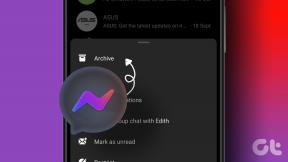Korjaa riittämättömät järjestelmäresurssit API-virheen suorittamiseksi
Sekalaista / / November 28, 2021
Saatat saada virheilmoituksen, jossa sanotaan: Tämä laite ei voi käynnistyä. (Koodi 10) Järjestelmän resurssit eivät riitä API: n viimeistelyyn kun yrität yhdistää Xbox 360 -ohjaimen Windows 10 -tietokoneeseesi Donglen avulla. Et voi käyttää Xbox 360 -ohjainta, kun laite näyttää tämän virheen.
Et kuitenkaan saa sekoittaa sitä virheilmoitukseen: Järjestelmän resurssit eivät riitä pyydetyn palvelun suorittamiseen joka tapahtuu, kun yrität asentaa uutta sovellusta tietokoneellesi, kun levytila on loppunut. Tämä artikkeli keskittyy ensisijaisesti ratkaisuvaiheisiin Järjestelmäresurssit eivät riitä API-virhesanoman suorittamiseen Windows 10 -tietokoneellasi. Joten jatka lukemista.

Sisällys
- Korjaa riittämättömät järjestelmäresurssit API-virheen suorittamiseksi
- Syyt: Järjestelmäresurssit eivät riitä API-virheen suorittamiseen
- Tapa 1: Peruslaitteiston vianmääritys
- Tapa 2: Pakota Windows tunnistamaan Xbox-ohjain
- Tapa 3: Päivitä ohjaimet
- Tapa 4: Poista vioittuneet rekisteriarvot.
- Tapa 5: Poista vioittuneet tiedostot.
- Tapa 6: Poista kolmannen osapuolen virustorjuntaohjelmisto
- Tapa 7: Säädä tehoasetuksia
- Tapa 8: Suorita Windowsin puhdas käynnistys
Korjaa riittämättömät järjestelmäresurssit API-virheen suorittamiseksi
Syyt: Järjestelmäresurssit eivät riitä API-virheen suorittamiseen
- Ongelmia laiteajureissa tai ohjaimen ohjaimissa: Tietokonelaitteiston ja sen käyttöjärjestelmän välille luodaan luotettava käyttöliittymä laiteajureiden avulla. Controller Driver taas vastaanottaa tiedot laitteesta ja tallentaa ne väliaikaisesti siirtääkseen ne laiteohjaimeen myöhemmin. Jos laiteajureissa tai ohjaimen ohjaimissa on ongelma, se voi johtaa Tämä laite ei voi käynnistyä. (Koodi 10) Järjestelmän resurssit eivät riitä API: n viimeistelyyn virheviesti. Tämä ongelma ilmenee useammin, kun käytät järjestelmää horrostilassa tai päivityksen jälkeen.
- Vanhentuneet laiteohjaimet: Jos järjestelmääsi asennetut laiteohjaimet eivät ole yhteensopivia, ne voivat laukaista mainitun virheen. Voit korjata tämän ongelman nopeasti päivittämällä ohjaimen uusimpaan versioon.
- Virheelliset asetukset: Joskus väärin määritetty asennus saattaa aiheuttaa tämän virheen, koska järjestelmä ei ehkä tunnista liitettyä laitetta.
- Yhteensopimaton USB-portti: Kun kytket Xbox-ohjaimen etuosan USB-porttiin, se saattaa toimia väärin, koska etuporttien teho on pienempi kuin prosessorin takaosassa olevissa porteissa.
- USB-keskeytysasetukset: Jos olet ottanut USB Suspend -asetukset käyttöön tietokoneessasi, kaikki USB-laitteet jäädytetään tietokoneesta, jos ne eivät ole aktiivisessa käytössä. Tämä asetus saattaa laukaista mainitun virheen, kun yhdistät Xbox-ohjaimen Windows-tietokoneeseen.
- Vioittuneet rekisteri- ja järjestelmätiedostot: Vioittuneet yläsuodattimet ja alemmat suodattimet -rekisteriarvot voivat myös laukaista Järjestelmän resurssit eivät riitä API: n viimeistelyyn virheilmoitus järjestelmässäsi. Sama voi johtua vioittuneista järjestelmätiedostoista.
- Kolmannen osapuolen virustorjuntaohjelmisto: Jotkut kolmannen osapuolen virustorjuntaohjelmistot saattavat estää ulkoisen laitteen toiminnan ja mahdollisesti aiheuttaa tällaisia ongelmia.
Huomautus: Suosittelemme lataamaan ja asentamaan Xbox Accessories -sovellus Xbox-ohjaimen yhtenäistä tukea ja tilien hallintaa varten.

Tapa 1: Peruslaitteiston vianmääritys
1. Varmista, että liitäntäkaapeli on hyvässä kunnossa ja liitetty oikeaan porttiin.
2. Yrittää liitä USB-kaapeli USB-liitäntään2.0 portti, joka on CPU: n takana eikä etuportissa, jota pidetään apuporttina.
3. Jos resurssitarve on suuri, etuosan USB-portti on asetettu asentoon Matala prioriteettilistalla. Tämä tilanne tulee selvemmäksi, kun yhdistät Xbox-ohjaimen käyttämällä a USB dongle.
4. Jos tietokoneeseen on kytketty useita USB-laitteita, käytä a USB-keskitin sen sijaan.
Tämä saattaa auttaa korjaamaan Tämä laite ei voi käynnistyä. (Koodi 10) Järjestelmän resurssit eivät riitä API: n viimeistelyyn virhe Windows 10 PC: ssä järjestelmän uudelleenkäynnistyksen jälkeen.
Jos tämä ei kuitenkaan auta, yritä yhdistää Xbox-ohjain toinen tietokone. Jos kohtaat saman ongelman uudelleen, laitteessa voi olla laitteisto-ongelma.
Tapa 2: Pakota Windows tunnistamaan Xbox-ohjain
Jos laiteohjaimessasi on ongelma, voit pakottaa Windowsin tunnistamaan Xbox 360 -ohjaimen alla olevien ohjeiden mukaisesti:
1. Ensinnäkin irrota Xbox-ohjain tietokoneeltasi.
2. Lehdistö Windows + I -näppäimet Windowsin avaamiseen asetukset.
3. Klikkaa Laitteet osa, kuten kuvassa.

4. Navigoida johonkin Bluetooth ja muut laitteet vasemmasta paneelista.
5. Klikkaus Xbox-ohjain ja sitten, Poista laite kuten alla on kuvattu.

6. Seuraa tulevien kehotteiden ohjeita Poista laitteen järjestelmästäsi.
7. Lopuksi, uudelleenkäynnistää tietokoneellesi ja liitä Xbox-ohjain siihen.
Lue myös:Xbox Oneen suoratoisto Android-puhelimesta
Tapa 3: Päivitä ohjaimet
Jos järjestelmääsi asennetut laiteohjaimet ovat yhteensopimattomia tai vanhentuneita, ne saattavat laukaista Tämä laite ei voi käynnistyä. (Koodi 10) Järjestelmän resurssit eivät riitä API: n viimeistelyyn ongelma. Voit korjata tämän ongelman nopeasti päivittämällä järjestelmäohjaimesi uusimpaan versioon käyttämällä mitä tahansa annetuista vaihtoehdoista.
3A. Päivitä Xbox-ohjaimen ohjaimet Windows Updaten kautta
1. Avaa Windows asetukset kuten edellä on selitetty.
2. Klikkaa Päivitys ja suojaus, kuten on esitetty.

3. Klikkaa Tarkista päivitykset ja sitten asennus saatavilla Xbox päivitykset, jos mitään.

3B. Päivitä Xbox-ohjaimen ohjaimet Laitehallinnan kautta
1. Tuoda markkinoille Laitehallinta kautta Windows-haku palkki, kuten kuvassa.

2. Vieritä alas ja kaksoisnapsauta Xbox-oheislaitteet laajentaaksesi tätä osiota.
3. Napsauta hiiren kakkospainikkeella Microsoft Xbox One -ohjain ohjain ja napsauta sitten Päivitä ohjain, kuten alla on kuvattu.
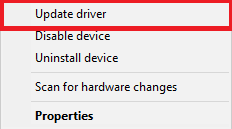
4. Napsauta nyt Selaa… jonka jälkeen Anna minun valita tietokoneellani käytettävissä olevien ohjainten luettelosta tulevassa ponnahdusikkunassa.
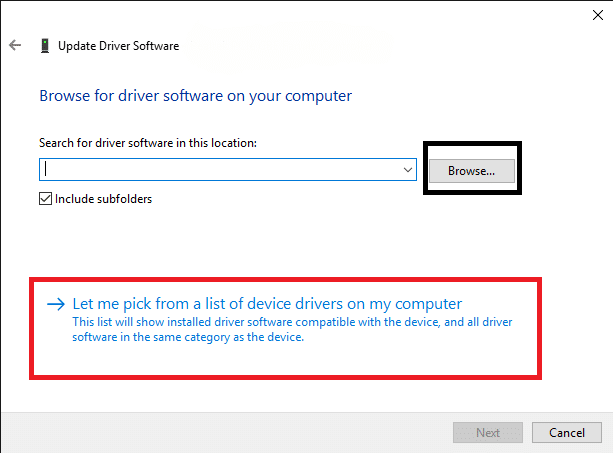
5. Valitse nyt Windows Common Controller for Windows kuljettaja.
6. Tästä, klikkaa Päivitä langaton Xbox 360 -vastaanotin.
7. The Päivitä ohjain Varoitusikkuna avautuu näytölle. Klikkaa Joo ja jatka.
Laitehallinta asentaa viimeisimmät ohjainpäivitykset laitteellesi. Käynnistä uudelleenjärjestelmä ja tarkista, voisiko tämä korjata. Järjestelmän resurssit eivät riitä API-virheen suorittamiseen. Jos ei, kokeile seuraavia menetelmiä.
Tapa 4: Poista vioittuneet rekisteriarvot
Kuten aiemmin mainittiin, virheelliset rekisteriarvot voivat laukaista, että järjestelmäresurssit eivät riitä API-virhesanoman suorittamiseen. Voit poistaa nämä rekisteriarvot Windows-järjestelmästäsi seuraavasti:
1. Käynnistä Juosta valintaikkuna painamalla Windows + Ravaimet yhdessä.
2. Tyyppi regedit ja napsauta OK, kuten alla on kuvattu.
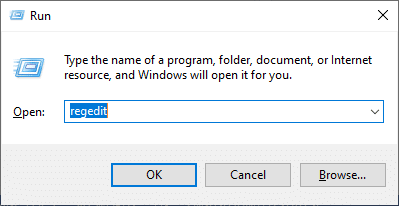
3. Navigoi seuraavaa polkua:
HKEY _LOCAL_MACHINE\JÄRJESTELMÄ\CurrentControlSet\Ohjaus\Luokka

4. Useita Luokan aliavaimet tulee näkyviin näytölle. Niiden joukossa, paikantaa 36FC9E60-C465-11CF-8056-444553540000 aliavainta ja kaksoisnapsauta sitä.
5. Oikeasta paneelista napsauta hiiren kakkospainikkeella UpperFilters. Klikkaa Poistaa vaihtoehto poistaa tämä rekisteritiedosto järjestelmästä pysyvästi.

6. Toista vaihe 4 poista LowerFilters-arvot yhtä hyvin.
7. Lopuksi, käynnistä järjestelmä uudelleen ja yritä yhdistää Xbox 360 -ohjain.
Lue myös:Fix Wireless Xbox One -ohjain vaatii PIN-koodin Windows 10:lle
Tapa 5: Poista vioittuneet tiedostot
Käytämme System File Checkeria (SFC) ja Deployment Image Service & Managementia (DISM) vioittuneiden tiedostojen skannaukseen ja korjaamiseen sekä järjestelmän palauttamiseen sen toimintatilaan. Suorita mainitut komennot Windows 10 -tietokoneellasi noudattamalla annettuja vaiheita:
1. Tuoda markkinoille Komentokehote kirjoittamalla cmd in Windowsin hakupalkki.
2. Klikkaus Suorita järjestelmänvalvojana, kuten alla on korostettu.
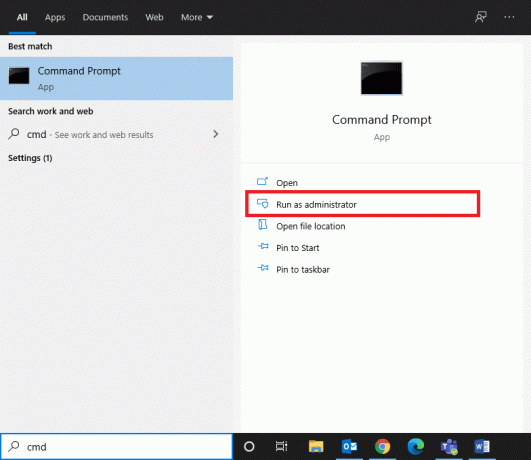
3. Anna seuraavat komennot peräkkäin ja paina Tulla sisään jokaisen jälkeen:
sfc /scannowDISM.exe /Online /Cleanup-image /ScanhealthDISM.exe /Online /Cleanup-image /RestorehealthDISM.exe /Online /Cleanup-image /startcomponentcleanup

Odota, että kaikki komennot suoritetaan. Tarkista sitten, voisiko tämä korjata Tämä laite ei voi käynnistyä. (Koodi 10) Järjestelmän resurssit eivät riitä API: n viimeistelyyn virhe. Tai kokeile seuraavaa ratkaisua.
Tapa 6: Poista kolmannen osapuolen virustorjuntaohjelmisto
Kolmannen osapuolen virustorjuntaan liittyvien ristiriitojen vuoksi järjestelmä ei ehkä tunnista Xbox 360:tä. Epäonnistuminen vakaan yhteyden muodostamisessa laitteiston ja ohjaimen välille johtaa mainittuun virheeseen. Voit siis poistaa sen käytöstä tai vielä parempaa, poistaa sen.
Huomautus: Olemme selostaneet asennuksen poistamisen vaiheet Avast ilmainen virustorjunta Windows 10 PC: stä esimerkkinä.
1. Tuoda markkinoille Avast ilmainen virustorjunta ohjelma tietokoneellesi.
2. Klikkaa Valikko >asetukset, kuten alla.
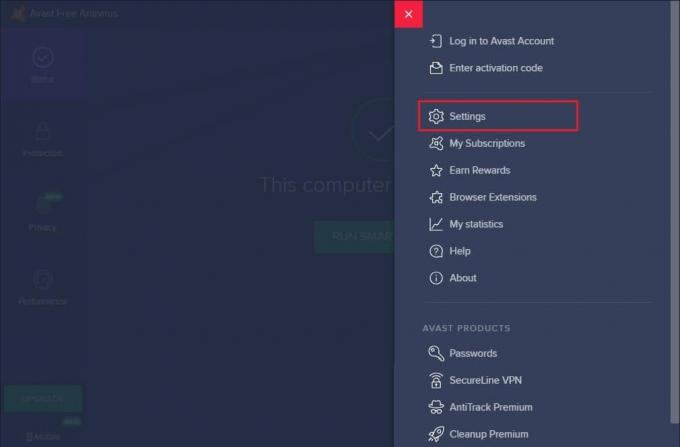
3. Alla Ongelmien karttoittaminen -osiosta, poista valinta Ota itsepuolustus käyttöön laatikko.

4. Klikkaa OK vahvistuskehotteessa ja Poistu hakemus.
5. Tuoda markkinoille Ohjauspaneeli etsimällä sitä Windows-haku baari.
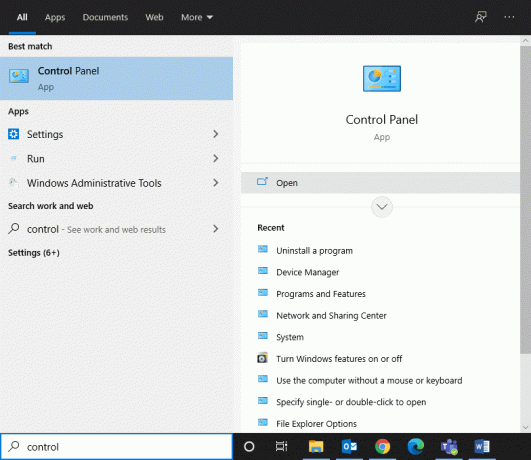
6. Valitse Ohjelmat ja ominaisuudet, kuten alla.

7. Tässä napsauta hiiren kakkospainikkeella Avast ilmainen virustorjunta ja napsauta sitten Poista asennus, kuten korostettuna.

8. Poista se napsauttamalla Joo vahvistuskehotteessa ja Käynnistä järjestelmä uudelleen.
Lue myös:Gameshare Xbox Onella
Tapa 7: Säädä tehoasetuksia
Tietyt virransäästöasetukset voivat estää yhteyden muodostamisen ulkoisiin laitteisiin tai irrottaa ne automaattisesti, kun niitä ei käytetä. On tärkeää tarkistaa se ja poistaa ne käytöstä tarvittaessa.
1. Avata Ohjauspaneeli kuten edellisessä menetelmässä neuvottiin.
2. Klikkaa Näytä > Suuret kuvakkeet. Napsauta sitten Virta-asetukset, kuten alla on kuvattu.

3. Klikkaa Muuta suunnitelman asetuksia seuraavassa näytössä.

4. Vuonna Muokkaa suunnitelman asetuksia ikkuna, napsauta Muuta virran lisäasetuksia.

5. Kaksoisnapsauta USB-asetukset >USB-selektiivinen keskeytysasetus laajentaaksesi näitä osioita.
6. Klikkaa Akulla vaihtoehto ja valitse Liikuntarajoitteinen avattavasta valikosta kuvan mukaisesti.
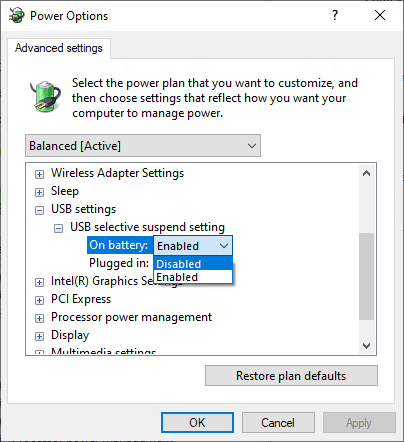
7. Samoin valitse Liikuntarajoitteinen varten Kytketty vaihtoehto myös.
8. Napsauta lopuksi OK ja käynnistä tietokone uudelleen toteuttaa nämä muutokset.
Tapa 8: Suorita Windowsin puhdas käynnistys
Asia, joka koskee Järjestelmän resurssit eivät riitä API: n viimeistelyyn voidaan korjata a puhdas käynnistys kaikista tärkeistä palveluista ja tiedostot Windows 10 -järjestelmässäsi tässä menetelmässä kuvatulla tavalla.
Huomautus: Varmista, että kirjaudut sisään käyttäjänä järjestelmänvalvoja suorittaaksesi Windowsin puhtaan käynnistyksen.
1. Avaa Juosta valintaikkuna, kirjoita msconfig komento ja paina Tulla sisään avain.
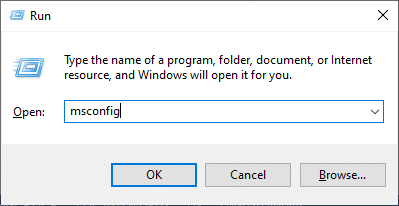
2. The Järjestelmän asetukset ikkuna tulee näkyviin. Vaihda kohtaan Palvelut -välilehti.
3. Valitse vieressä oleva valintaruutu Piilota kaikki Microsoftin palvelutja napsauta Poista kaikki käytöstä -painiketta, kuten annetussa kuvassa korostettuna.

4. Vaihda seuraavaksi kohtaan Aloittaa -välilehteä ja napsauta Avaa Task Manager linkki.
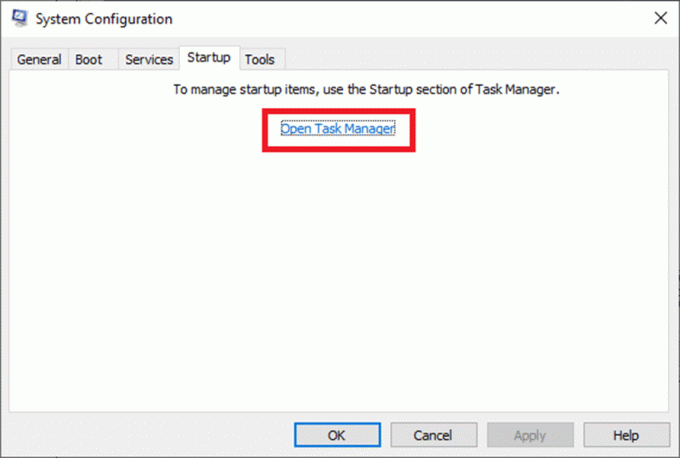
5. Vaihda kohtaan Aloittaa -välilehti Tehtävienhallinta ikkuna.
6. Valitse seuraavaksi käynnistys tehtävä jota ei vaadita. Klikkaus Poista käytöstä näkyy oikeassa alakulmassa.

7. Toistaa se kaikkiin sellaisiin resursseja vieviin, merkityksettömiin tehtäviin, jotka estävät Windowsiin ja Microsoftiin liittyvät prosessit.
8. Poistu Tehtävienhallinta ja Järjestelmän asetukset ikkuna ja käynnistä tietokoneesi uudelleen.
Suositus:
- Korjaa Destiny 2 -virhekoodi parsakaali
- Xbox One -virhekoodin 0x87dd0006 korjaaminen
- Kuinka poistaa Facebook-ilmoitukset käytöstä Chromessa
- Korjaa io.netty.channel. AbstractChannel$AnnotatedConnectException-virhe Minecraftissa
Toivomme, että tästä oppaasta oli apua, ja sinä pystyit siihen korjata Tämä laite ei voi käynnistyä. (Koodi 10) Järjestelmän resurssit eivät riitä API: n viimeistelyyn virhe Windows 10:ssä. Kerro meille, mikä menetelmä toimi sinulle. Voit jättää kysymyksesi tai ehdotuksesi alla olevaan kommenttiosaan.